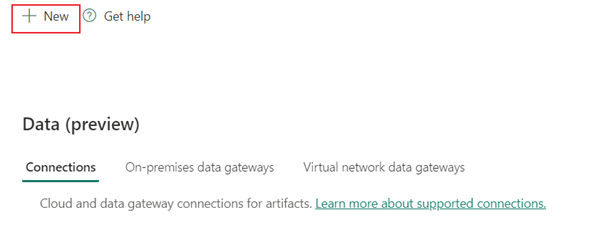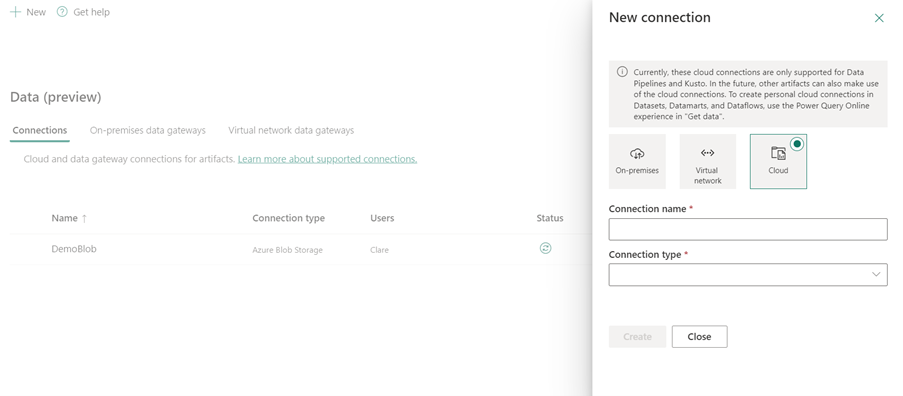Azure SQL 데이터베이스 연결 설정
이 문서에서는 Azure SQL 데이터베이스에 대한 연결을 설정하는 방법을 간략하게 설명합니다.
지원되는 인증 형식
Azure SQL 데이터베이스 커넥터는 복사 및 Dataflow Gen2에 대해 각각 다음 인증 유형을 지원합니다.
| 인증 유형 | Copy | Dataflow Gen2 |
|---|---|---|
| 기본 | √ | √ |
| 조직 계정 | √ | √ |
| 서비스 주체 | √ |
Dataflow Gen2에서 연결 설정
Microsoft Fabric의 데이터 팩터리는 Power Query 커넥터를 사용하여 Dataflow Gen2를 Azure SQL 데이터베이스에 연결합니다. 다음 링크는 Dataflow Gen2에서 Azure SQL 데이터베이스에 연결하는 데 필요한 특정 Power Query 커넥터 정보를 제공합니다.
- Dataflow Gen2에서 Azure SQL 데이터베이스 커넥터 사용을 시작하려면 Microsoft Fabric의 데이터 팩터리에서 데이터 가져오기로 이동합니다.
- Azure SQL 데이터베이스 커넥터에 연결하기 전에 Azure SQL 데이터베이스 필수 구성 요소를 설치하거나 설정해야 합니다.
- Power Query에서 Azure SQL 데이터베이스 커넥터에 연결하려면 Power Query Online에서 Azure SQL 데이터베이스에 연결로 이동합니다.
경우에 따라 Power Query 커넥터 문서에는 고급 옵션, 문제 해결, 알려진 문제 및 제한 사항, 기타 유용한 정보가 포함될 수 있습니다.
데이터 파이프라인에서 연결 설정
데이터 파이프라인에서 연결을 만들려면 다음을 수행합니다.
데이터 팩터리 서비스의 페이지 헤더에서 설정
 >연결 및 게이트웨이 관리를 선택합니다.
>연결 및 게이트웨이 관리를 선택합니다.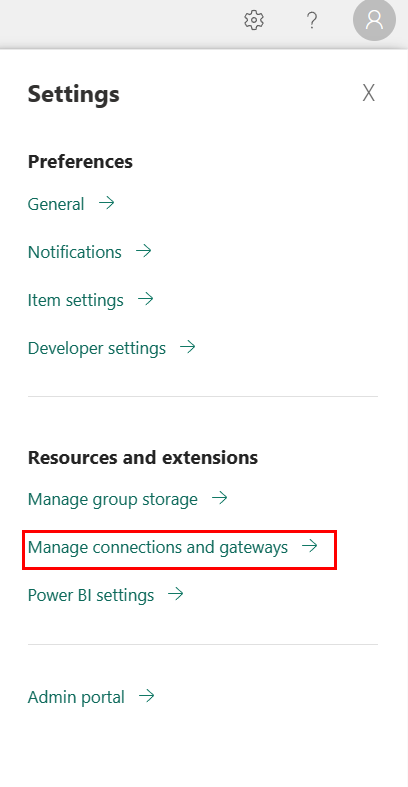
리본의 맨 위에서 새로 만들기를 선택하여 새 데이터 원본을 추가합니다.
페이지 왼쪽에 새 연결 창이 열립니다.
연결 설정
1단계: 연결 이름, 연결 형식, 계정 및 도메인 지정
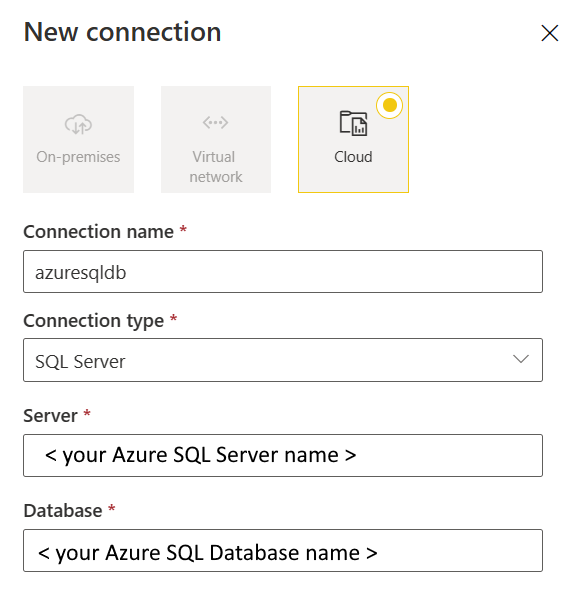
새 연결 창에서 클라우드를 선택하고 다음 필드를 지정합니다.
- 연결 이름: 연결의 이름을 지정합니다.
- 연결 형식: SQL Server를 선택합니다.
- 서버: Azure SQL 서버 이름을 입력합니다. Azure SQL Server의 개요 페이지에서 찾을 수 있습니다.
- 데이터베이스: Azure SQL 데이터베이스 이름을 입력합니다.
2단계: 인증 선택 및 설정
인증 방법의 드롭다운 목록에서 인증을 선택하고 관련 구성을 완료합니다. Azure SQL 데이터베이스 커넥터는 다음과 같은 인증 형식을 지원합니다.
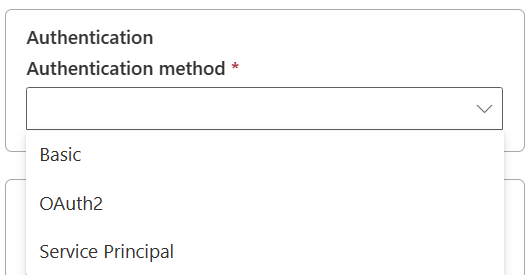
기본 인증
인증 방법에서 기본을 선택합니다.
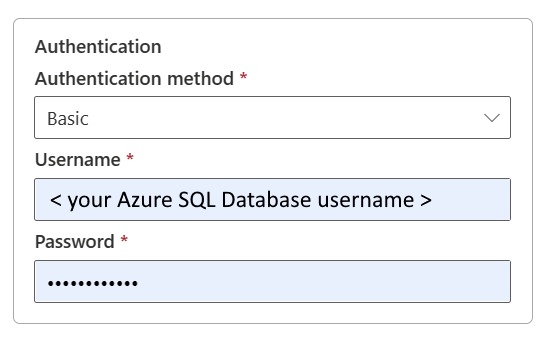
- 사용자 이름: Azure SQL 데이터베이스의 사용자 이름을 지정합니다.
- 비밀번호: Azure SQL 데이터베이스의 비밀번호를 지정합니다.
OAuth2 인증
자격 증명 편집을 엽니다. 로그인 인터페이스가 표시됩니다. 계정 및 비밀번호를 입력하여 계정에 로그인합니다. 로그인한 후 새 연결 페이지로 돌아갑니다.
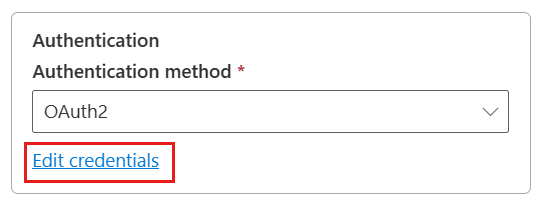
서비스 주체 인증
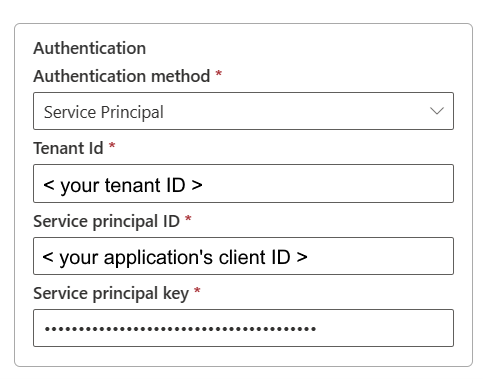
- 테넌트 ID: 애플리케이션이 있는 테넌트 정보(도메인 이름 또는 테넌트 ID)를 지정합니다. Azure Portal의 오른쪽 위 모서리를 마우스로 가리켜 검색합니다.
- 서비스 주체 ID: 애플리케이션의 클라이언트 ID를 지정합니다.
- 서비스 주체 키: 애플리케이션의 키를 지정합니다.
서비스 주체 인증을 사용하려면 다음 단계를 수행합니다.
Azure Portal에서 Microsoft Entra 애플리케이션을 만듭니다. 애플리케이션 이름 및 연결을 정의하는 다음 값을 적어 둡니다.
- 테넌트 ID
- 애플리케이션 ID
- 애플리케이션 키
아직 수행하지 않은 경우 Azure Portal에서 서버에 대해 Microsoft Entra 관리자를 프로비전합니다. Microsoft Entra 관리자는 Microsoft Entra 사용자 또는 Microsoft Entra 그룹이어야 하지만 서비스 주체는 될 수 없습니다. 이 단계는 다음 단계에서 Microsoft Entra ID를 사용하여 서비스 주체에 대해 포함된 데이터베이스 사용자를 만들 수 있도록 수행됩니다.
서비스 주체에 대한 포함된 데이터베이스 사용자를 만듭니다. SQL Server Management Studio와 같은 도구를 사용하여 데이터를 복사하려는 데이터베이스에 연결합니다(최소한 ALTER ANY USER 권한이 있는 Microsoft Entra ID 사용). Entra ID 인증을 통해 Azure SQL 데이터베이스에 로그인하고 다음 T-SQL을 실행합니다.
CREATE USER [your application name] FROM EXTERNAL PROVIDER;일반적으로 SQL 사용자나 기타 사용자에 대해 수행하듯이 서비스 주체에 필요한 권한을 부여합니다. 다음 코드를 실행합니다. 더 많은 옵션을 보려면 ALTER ROLE(Transact-SQL)로 이동합니다.
ALTER ROLE [role name] ADD MEMBER [your application name];Azure SQL 데이터베이스 연결을 구성합니다.
3단계: 적용할 개인 정보 수준 지정
일반 탭의 개인 정보 수준 드롭다운 목록에서 적용할 개인 정보 수준을 선택합니다. 세 가지 개인 정보 수준이 지원됩니다. 자세한 내용은 개인 정보 수준을 참조하세요.
4단계: 연결 만들기
만들기를 실행합니다. 모든 자격 증명이 올바른 경우 생성이 성공적으로 테스트되고 저장됩니다. 올바르지 않으면 오류가 발생하여 생성이 실패합니다.
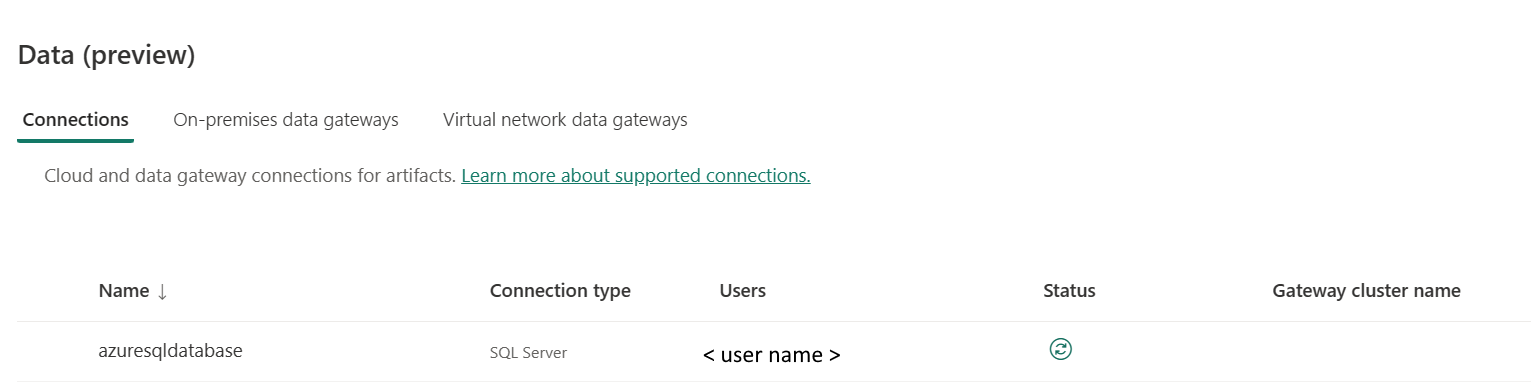
표 요약
테이블의 다음 커넥터 속성은 파이프라인 복사에서 지원됩니다.
| 이름 | 설명 | 필수 | 속성 | Copy |
|---|---|---|---|---|
| 연결 이름 | 연결의 이름입니다. | 예 | ✓ | |
| 연결 형식 | 연결 형식을 선택합니다. SQL Server를 선택합니다. | 예 | ✓ | |
| 서버 | Azure SQL Server 이름입니다. | 예 | ✓ | |
| 데이터베이스 | Azure SQL 데이터베이스 이름입니다. | 예 | ✓ | |
| 인증 | 인증으로 이동합니다. | 예 | 인증으로 이동합니다. | |
| 개인 정보 수준 | 적용하려는 개인 정보 수준입니다. 허용되는 값은 조직, 개인 정보, 일반입니다. | 예 | ✓ |
인증
테이블의 다음 속성은 지원되는 인증 유형입니다.
| 이름 | 설명 | 필수 | 속성 | Copy |
|---|---|---|---|---|
| 기본 | ✓ | |||
| - 사용자 이름 | Azure SQL 데이터베이스의 사용자 이름입니다. | 예 | ||
| - 비밀번호 | Azure SQL 데이터베이스의 비밀번호입니다. | 예 | ||
| OAuth2 | ✓ | |||
| 서비스 주체 | ✓ | |||
| - 테넌트 ID | 테넌트 정보(도메인 이름 또는 테넌트 ID)입니다. | 예 | ||
| - 서비스 주체 ID | 애플리케이션의 클라이언트 ID입니다. | 예 | ||
| - 서비스 주체 키 | 애플리케이션의 키입니다. | 예 |